Wi -Fi adapter NETIS WF2190 - Pregled, gonilniki, nastavitev

- 3437
- 138
- Miss Sherman Lind
Wi -Fi adapter NETIS WF2190 - Pregled, gonilniki, nastavitev
Ni mi pogosto treba nastaviti različnih adapterjev Wi-Fi, danes pa mi je uspelo preizkusiti adapter NETIS WF2190. Povedal vam bom malo o tej napravi, pokazal vam, kako jo povezati, namestiti gonilnike in jo konfigurirati. Poceni Wi-Fi adapter iz Netisa s podporo za standard 802.11ac. Se lahko povežete z mrežami Wi-Fi na frekvenci 2.4 GHz in 5 GHz. Povezuje se z USB 3.0. Kako naj bo v dvo -pasovnem adapterju.
Največja hitrost povezave: do 300 Mbps v območju 2.4 GHz in do 900 Mbps v območju 5 GHz. Uporaba NETIS WF2190, če je potrebno, lahko internet distribuirate prek Wi-Fi. Obstaja podpora za Softap. Dostopno točko lahko konfigurirate s standardnim orodjem v sistemu Windows ali s posebnimi programi. Na koncu članka bom o tem podrobneje pisal, dal bom povezave do navodil.
Ta adapter je primeren tako za stacionarne računalnike kot za prenosnike. Vendar bi svetoval, da ga kupim samo za računalnik. Za prenosnik je prevelika, tudi antena. Izberete lahko bolj kompakten sprejemnik. In za stacionarno računalnikom WF2190 je popoln.

Prebral sem veliko ocen o tem adapterju. Obstajajo tako dobre ocene kot slabe ocene. V bistvu se vsi pritožujejo nad vozniki in programskimi krivuljami. Takoj po priključitvi sem začel delati v sistemu Windows 10. Odločili samodejno, ne da bi namestili gonilnike. Dispečer naprave je prikazan kot Realtek. Ta adapter deluje na čipsetu Realtek 8812AU. Podpora Windows 10/8.1/8/7/Vista/XP, MacOS 10.11 in ubuntu 14.04.
Pregled NETIS WF2190
Oprema je zelo dobra. Sam adapter ima dve anteni. Zmogljivost anten 5dbi. Po potrebi jih lahko zamenjate. Sprejem zahvaljujoč tem antenam je zelo dober.
Tudi v kompletu je odobritev USB. On je stojalo. Zahvaljujoč njej, lahko adapter namestite navpično. Obstaja tudi disk z vozniki in navodili.

Na samem adapterju je gumb WPS. S svojo pomočjo se lahko hitro povežete z omrežjem Wi-Fi, ne da bi vnesli geslo. Preberite več o WPS, ki sem jih napisal tukaj. Adapter je mogoče povezati neposredno z računalniškim USB vhodom ali prek podaljškovnega kabla. Poglejte, kako bolj priročno ste.

Ne pozabite pritrditi antene. Brez antene NETIS WF2190 verjetno sploh ne bo videl omrežja Wi-Fi. In če bo videl, bo raven signala zelo šibka. Najbolje je, da se povežete z USB 3.0. Če je v računalniku ali prenosni računalnik. USB 3 vrata.0 Običajno modra v notranjosti.
Vozniki za NETIS WF2190
Če imate v računalniku Windows 10, potem bo po priključitvi adapterja najverjetneje samodejno konfiguriran. Sam sistem bo izbral gonilnik in ga namestil. Na obvestilni plošči se mora prikazati ikona brezžičnega omrežja z zvezdico. V dispečerju naprave sem imel adapter "Realtek 8812au Wireless LAN 802.11AC USB NIC ".

Računalnik lahko že povežete z Wi-Fi.
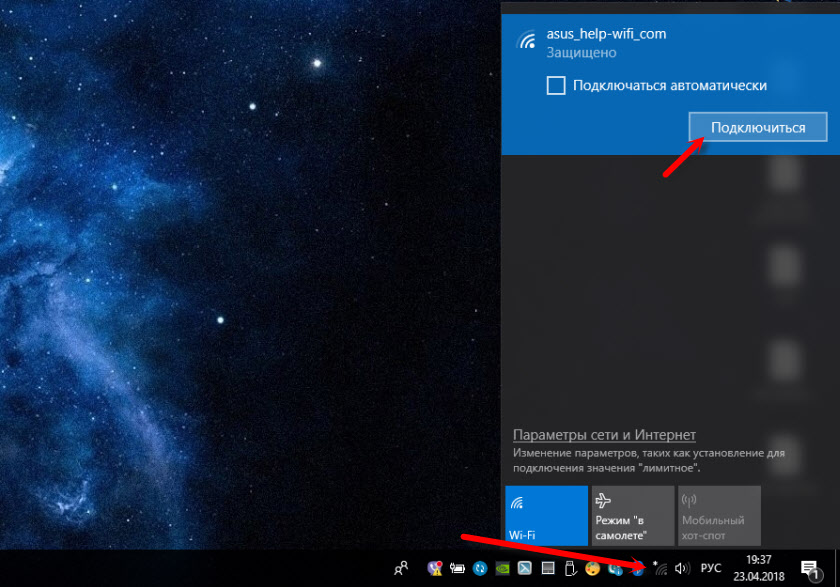
Lahko se povežete z omrežjem, preverite hitrost, vidite, kako bo delovala povezava. Če obstajajo težave ali nizka hitrost, potem je morda smiselno posodobiti gonilnik.
V sistemu Windows XP in Windows 7 bo gonilnik zagotovo nameščen ročno. Da, in v sistemu Windows 8, mislim tudi.
Namestitev gonilnika z diska ali prenos s spletnega mesta
Komplet ima disk z vozniki in pripomoček za upravljanje adapterja. V resnici ne potrebujemo pripomočka, vendar je nameščen z voznikom. Dovolj je, da disk vstavite v pogon, začnite namestiti.exe in namestite.

Po tem je treba znova zagnati računalnik. Prikazan se bo brezžični lan NETIS USB. Izgleda tako:

Te dodatne programe ne maram. Da, in niso potrebni. V Windows se lahko povežete prek seznama razpoložljivih omrežij. Res, s tem pripomočkom lahko poskusite konfigurirati dostopno točko (distribuirajte Wi-Fi prek adapterja WF2190).
Svetujem pa vam, da voznika prenesete s spletnega mesta Netis: http: // www.Netisru.Com/suppory/de_details/id/1/de/96.Html
Tam lahko vedno najdete najnovejšega voznika. Res, za ta adapter je najnovejša različica od 21.02.17 (v času pisanja članka). Toda disk je lahko še bolj star voznik.
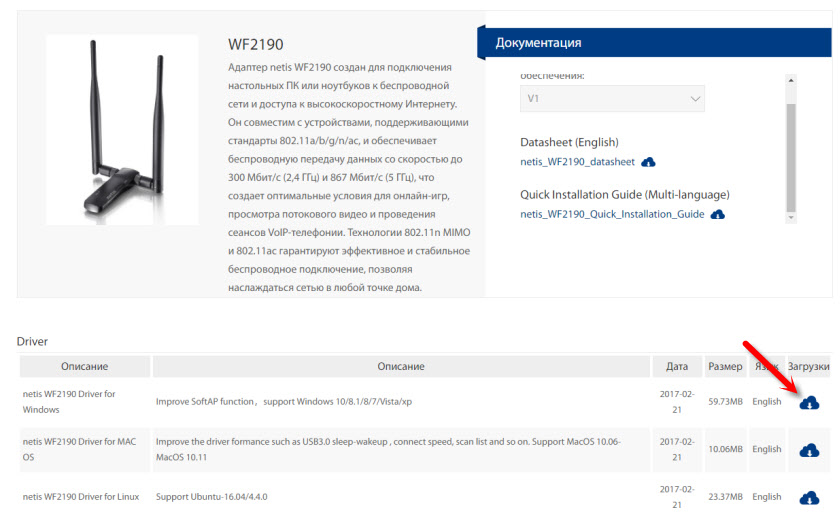
Arhiv shranimo v računalnik, ga odprite, zaženite datoteko nastavitve.exe in čakamo, da se namestitev konča. Ne pozabite znova zagnati računalnika.
Če ostanejo kakršne koli težave, potem lahko poskusite najti voznika za sam čipset Realtek 8812AU. V skladu s to navodilom lahko celo poiščete ID opreme. V komentarjih dodelitev, da nekateri problemi rešujejo namestitev gonilnika iz adapterja WUSB6300. Ki deluje na istem čipu.
Dodatne informacije
Še nekaj nasvetov in odločitev:
- Če želite distribuirati Wi-Fi prek Adapterja Netis WF2190, priporočam, da to storite prek ukazne vrstice. Preberite več v članku, kako distribuirati Wi-Fi iz prenosnika ali računalnika brez usmerjevalnika. Ali prek mobilne vroče točke, če imate Windows 10.
- NETIS USB Wireless LAN Utility Iskreno ne zelo. Če ga odstranite, lahko gonilnik izbrišete. Ampak nisem preveril. Lahko preprosto odstranite ček "Prikaži ikono v regiji". Iz nekega razloga ga nisem našel pri samodejnem nalaganju.
 Ne razumem, zakaj NETIS ni dal možnosti namestitve gonilnika brez pripomočka.
Ne razumem, zakaj NETIS ni dal možnosti namestitve gonilnika brez pripomočka. - Če računalnik ne vidi našega adapterja USB, ga najprej povežite z drugim vhodom. Poskusite povezati brez podaljška. Preverite v drugem računalniku.
- Težave ni redko, ko računalnik po namestitvi adapterja ne vidi omrežja Wi-Fi. Običajno morate samo začeti storitev WLAN Auto -Building.
- Ne pozabite, da je nizka hitrost povezave ne le zaradi sprejemnika. Usmerjevalnik lahko razreže hitrost. Hitrost signala in motenj vpliva tudi na hitrost.
Čakanje na svoje ocene v komentarjih. Če imate vprašanja, nasvete, koristne informacije o NETIS WF2190, potem napišite tudi. Odgovoril bom vsem!

